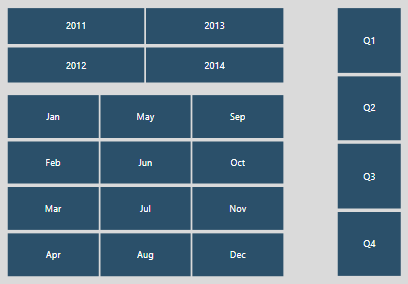將報表最佳化以供行動裝置使用
您的某些報表使用者會想要在行動電話或平板電腦上檢視您的報表。 雖然可橫向檢視任何 Power BI 報表頁面,但建議針對行動裝置最佳化建立其他檢視,並以直向方向顯示。 Power BI 可供使用對行動使用者有意義的視覺效果,並以最有效的方式來重新排列這些視覺效果。
建立了一般 Web 檢視的報表後,即可對報表進行變更,以便將報表最佳化以用於手機和平板電腦。
若要建立報表的行動裝置最佳化版本,您可以:
設計行動裝置版面配置檢視,您可以在其中將特定視覺效果拖放到手機模擬器畫布上。
使用適合在小型行動裝置畫面中使用的視覺效果和交叉分析篩選器。
若要發佈報表的行動裝置最佳化版本,您可發佈主報表,就像先前所做的一樣。 Web 和行動裝置版本會同時發佈。
設計行動報表版面配置
若要設計報表頁面的行動裝置最佳化檢視,請從開啟該頁面的行動裝置版面配置檢視開始。 在 Power BI Desktop 中,開啟特定的報表頁面,選取 [檢視] 索引標籤,然後選取 [行動裝置版面配置]。
選取後會顯示形狀如同電話一樣的可捲動畫布,還有一個 [視覺效果] 窗格,其中會列出原始報表頁面上的所有視覺效果。 每個視覺效果都會顯示其名稱以方便識別,也有可見度指標,在使用書籤時很實用。 視覺效果的可見度指標會變更,視 Web 報表檢視其目前狀態中視覺效果的可見度狀態而定。
若要將視覺效果新增至行動版面配置畫布,請將視覺效果從 [視覺效果] 窗格拖曳至 [電話畫布],或按兩下 [視覺效果] 窗格中的視覺效果。 接著,您可使用與在報表頁面上使用的相同方式來調整視覺效果大小和位置。 重複這些步驟,將其他視覺效果新增至行動裝置版面配置畫布。
設定要在行動報表中使用的視覺效果和交叉分析篩選器
根據預設,Power BI 中許多視覺效果都是回應式的,這表示無論螢幕大小,這些效果都會動態變更,以顯示最大數量的資料和見解。 當視覺效果變更大小時,Power BI 會為資料提供優先權並進行較小的變更,例如移除邊框間距或重新調整圖例的位置,讓資料保持可見。 在設定行動裝置報表的視覺效果時,Power BI 會攬下所有困難的工作。 不過,如果要關閉此預設回應功能,則可在視覺效果格式設定的 [一般] 區段中執行此動作。
對於提供報表資料的畫布篩選交叉分析篩選器,建議修改某些設定來進行最佳化,以供行動裝置使用。 返回一般報表撰寫模式以編輯交叉分析篩選器設定,然後考慮下列幾點:
決定是否要允許報表讀者只選取一個項目,或可選取多個項目。
決定交叉分析篩選器的方向是垂直、水平或回應式 (回應式交叉分析篩選器必須是水平的)。 如果將交叉分析篩選器設為回應式,在變更其大小和形狀時,會顯示較多或較少的選項。 如果交叉分析篩選器的大小夠小,就會變成報表頁面上的篩選圖示。
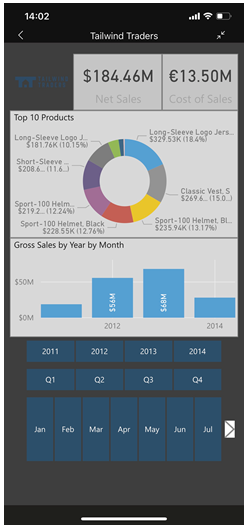
![[視覺效果] 窗格上 [行動裝置版面配置] 按鈕的螢幕擷取畫面。](media/12-open-mobile-layout-ss.png)